在Excel中制作特殊形状的饼图
1、打开Excel,建立空白工作簿。

2、录入制作饼图的数据。
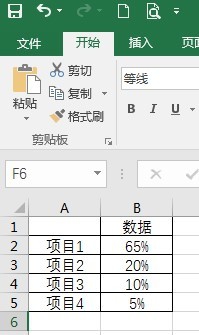
3、光标置于数据表格任一单元格中,点击【插入】—【饼图】。
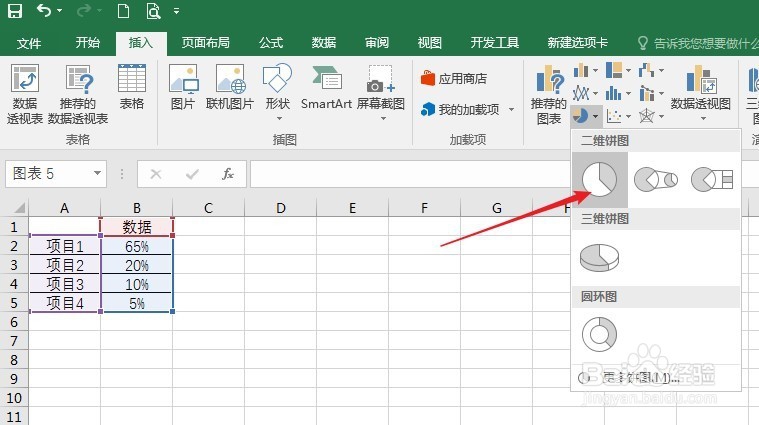
4、得到默认样式的圆形饼图。
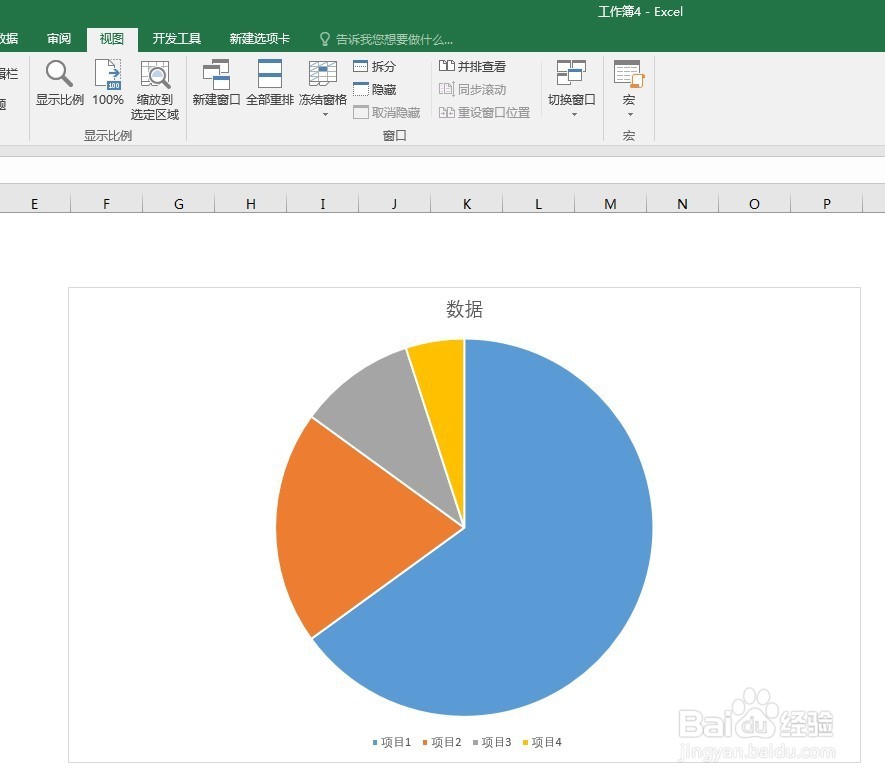
5、打开PPT,建立空白文稿。
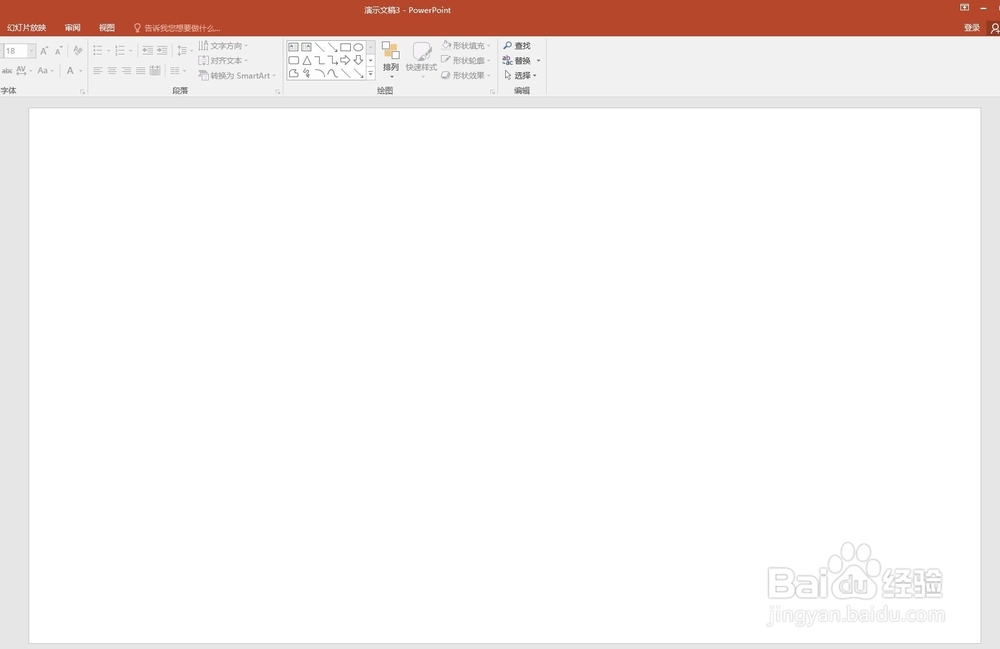
6、点击【插入】—【形状】,分别插入一个正方形和一个特殊形状的图形。
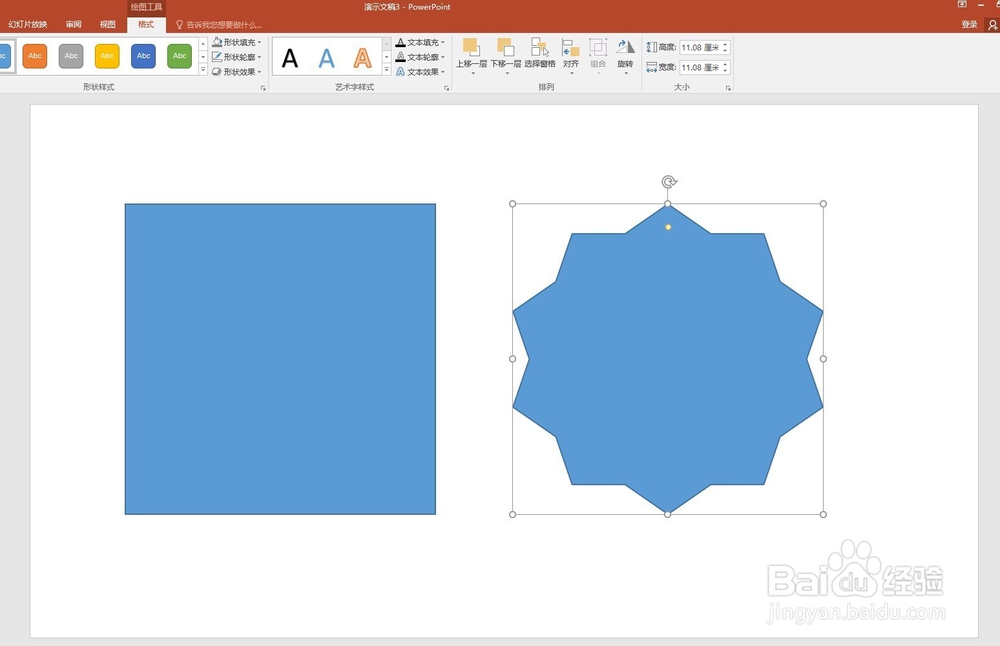
7、将特殊形状的图形缩小后与正方形居中对齐放置。
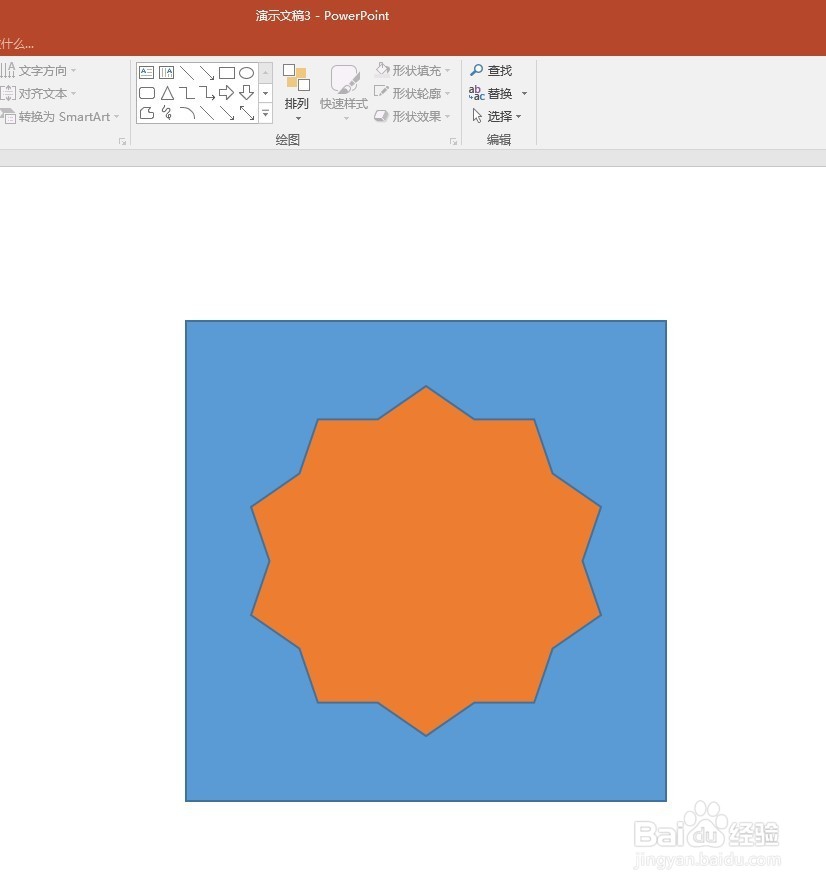
8、选中两个图形,点击【合并形状】—【组合】。
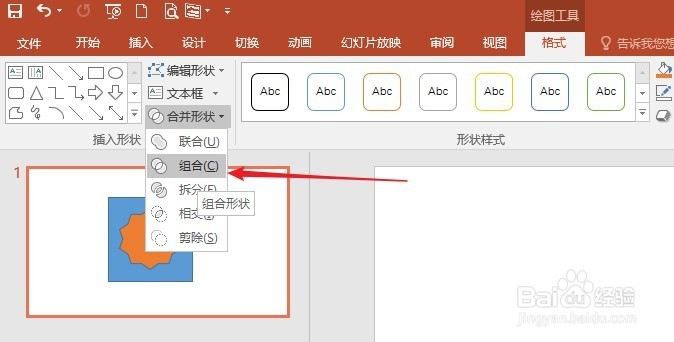
9、得到两个形状的组合图形。

10、将该图形复制粘贴到Excel表格,并将其居中覆盖在饼图之上。
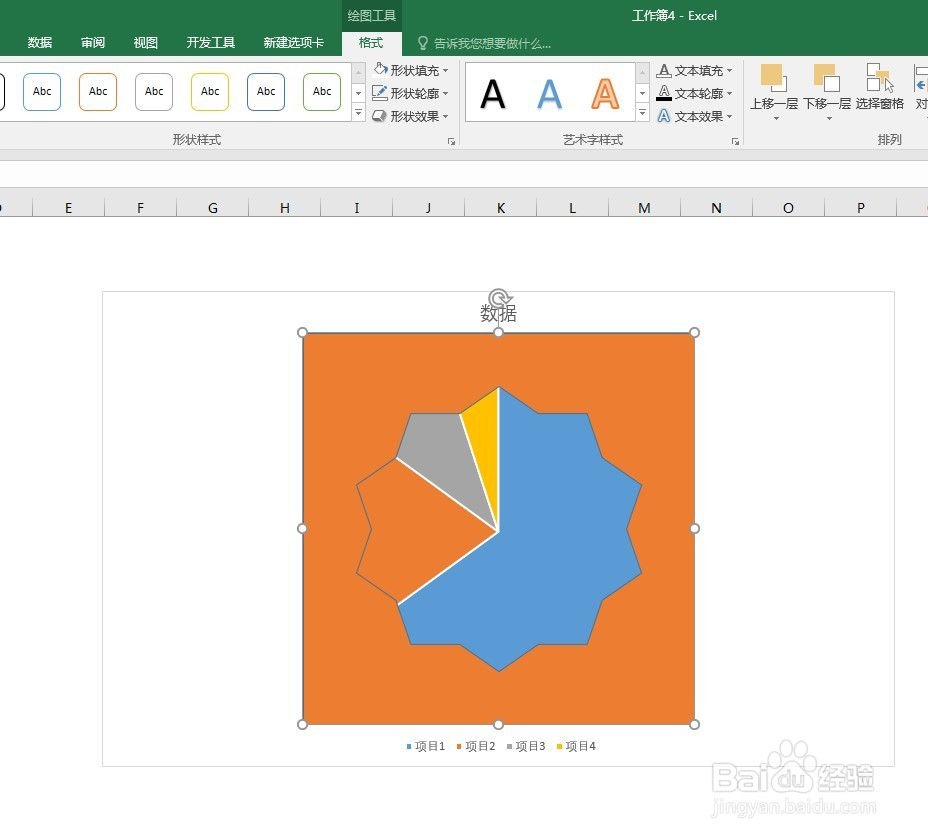
11、最后,更改组合图形的填充色和轮廓,就得到了最终效果的饼图。
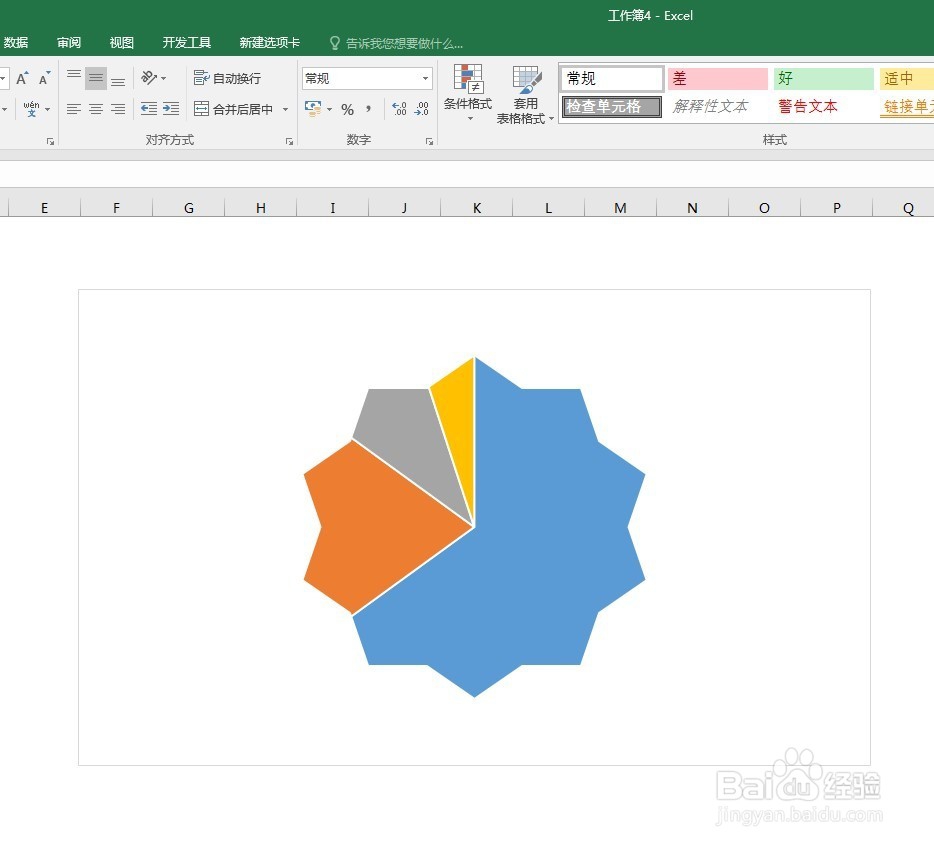
声明:本网站引用、摘录或转载内容仅供网站访问者交流或参考,不代表本站立场,如存在版权或非法内容,请联系站长删除,联系邮箱:site.kefu@qq.com。
阅读量:147
阅读量:113
阅读量:148
阅读量:191
阅读量:34